Thunderbird è uno dei prodotti della Fondazione Mozilla che da tanti anni sviluppa e rilascia software gratuito, sempre di qualità altissima, il più conosciuto di questi software è senza dubbio Firefox il browser per navigare nel web. Ma Mozilla non è solo Firefox, un prodotto di grande successo è il suo client per la posta elettronica Thunderbird. In questo articolo ti spiego come si fa a scaricare Thunderbird, il programma per la gestione della posta elettronica e delle PEC di Mozilla per il sistema operativo Windows.
Scaricare Tunderbird è una operazione molto semplice, anche la successiva procedura di installazione non presenta particolari problemi. Vediamo insieme come si fa.
Scaricare Thunderbird per Windows
Per iniziare vai alla pagina del download del programma, la pagina si presenta così,
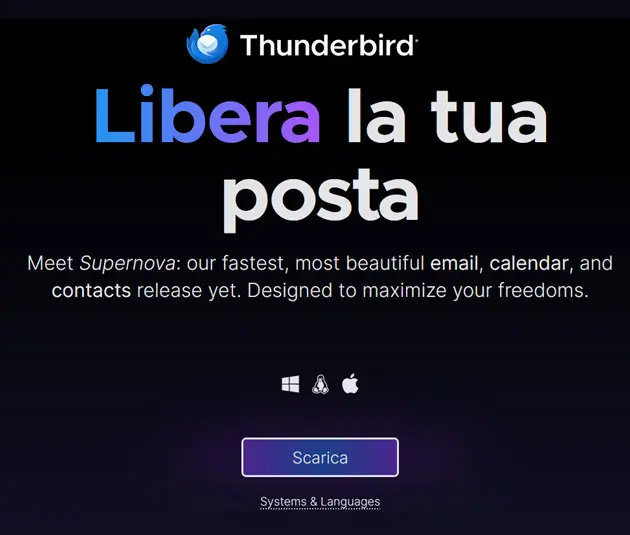
Come vedi nella pagina c’è un grosso tasto grafico con la scritta Scarica, cliccalo per avviare il download di Thunderbird.
Ora, a seconda delle configurazioni del browser che stai usando ti verrà chiesto se e dove salvare il file che vuoi scaricare. Stai tranquillo, Mozilla è una fondazione seria, con una reputazione altissima, puoi tranquillamente salvare il file di installazione di Thunderbird.
Subito dopo l’avvio del download il sito ti chiederà di fare una donazione per mantenere in vita il progetto, sta a te decidere se farla o meno.
Nel frattempo il browser ti mostra lo stato di avanzamento del download con la percentuale di file già scaricato e la stima del tempo mancante per la fine del processo di download. Attendi che si sia scaricato tutto il file, di solito è una operazione molto veloce, con una buona connessione ci vogliono pochi secondi.
Al termine del download di Thunderbird puoi avviare il processo installazione per Windows lanciando il file scaricato.
Installazione di Thunderbird
Hai appena finito di scaricare Thunderbird, al punto in cui sei hai a disposizione sul tuo PC con Windows il file di installazione, fai doppio click su di esso,
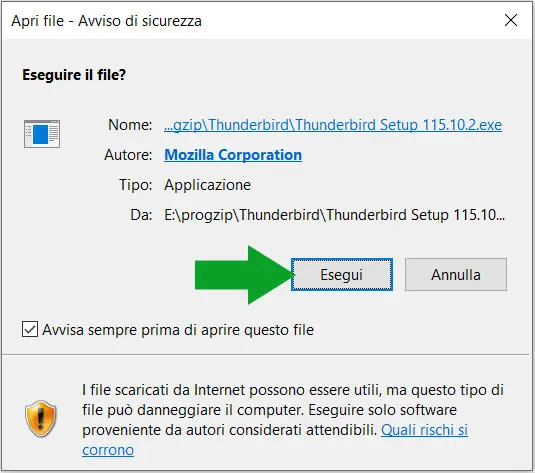
si apre un avviso di sicurezza che ti raccomanda di eseguire questo software solo se sei certo della provenienza. Trattandosi della Fondazione Mozilla sei sicuro. Clicca su Esegui
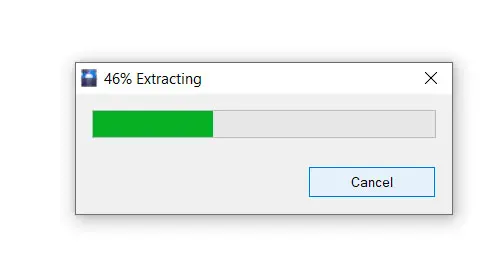
e vedi avviarsi una procedura di estrazione dei files dell’installazione, attendi finché non esce la schermata successiva.
In questa schermata denominata Smart Screen, il Controllo dell’account utente (UAC) ti chiede se vuoi Consentire al programma di apportare modifiche al computer, la schermata ti mostra anche l’autore del programma così che tu possa decidere se dare il consenso o meno. Rispondi Si. A questo punto si avvia l’installazione.
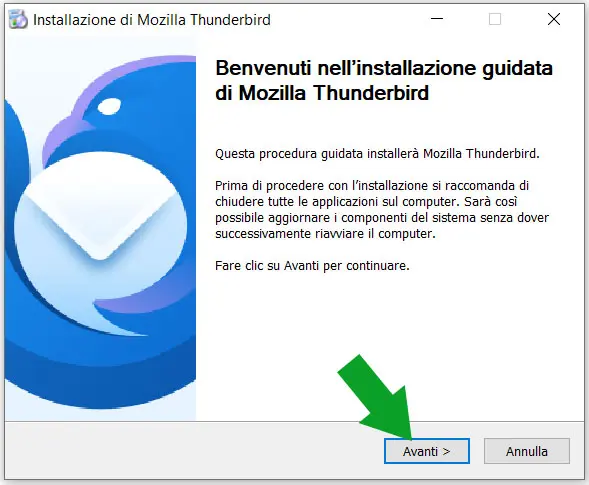
Parte l’installazione e nella prima schermata vedi un messaggio di benvenuto, clicca su Avanti per andare alla successiva.
Tipologia di installazione
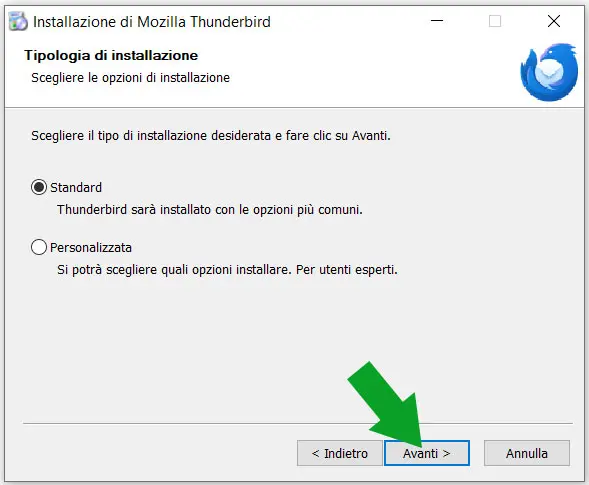
In questa schermata puoi scegliere la tipologia di installazione, se non sei un utente esperto utilizza l’installazione standard. Fai come in figura e clicca su Avanti.
La procedura prosegue con l’effettiva installazione del software, se non utilizzi altri client di posta elettronica lascia la spunta alla voce Utilizza Thunderbird come applicazione di posta predefinita. Ora clicca su Installa.
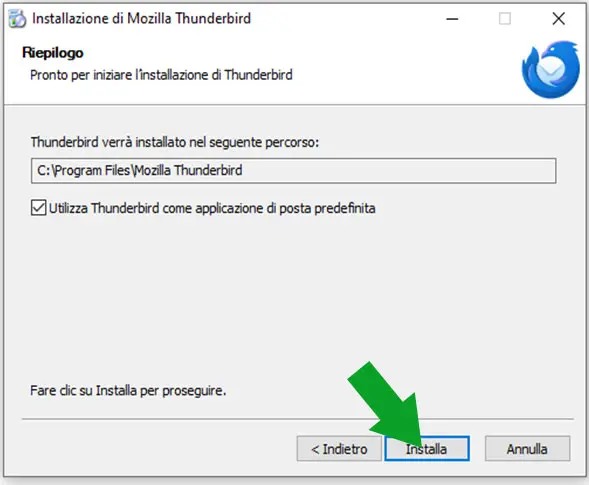
Se sul tuo PC è già installata una precedente versione di Thunderbird la schermata avrà il tasto Aggiorna al posto del tasto Installa. Cliccando su Aggiorna installerai la versione più recente del programma.
La procedura ora ti mostra un riepilogo dei dati relativi all’installazione. Puoi andare Avanti.
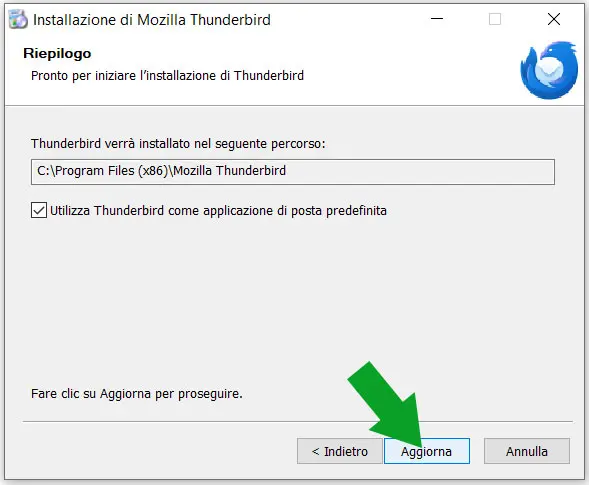
Ora vedi come procede l’installazione e grazie alla barra di avanzamento puoi stimare quanto occorre attendere prima che l’installazione sia ultimata. Non ci vuole molto, in qualche decina di secondi vedrai la schermata che ti avvisa che l’installazione è terminata.
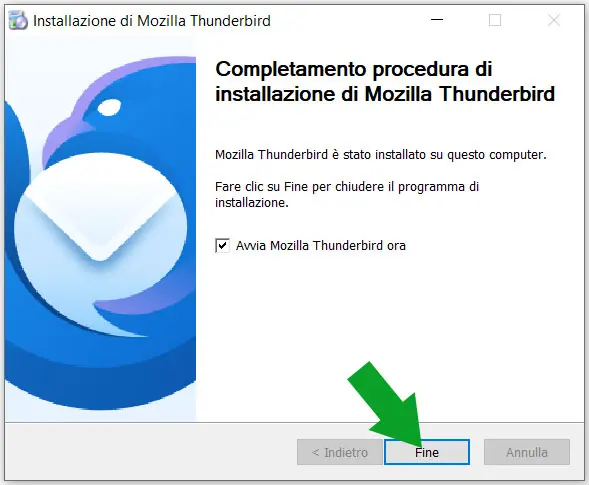
Se vuoi iniziare ad usare subito il client lascia la spunta ad Avvia Mozilla Thunderbird ora, altrimenti toglila. Clicca su fine.
Hai finito sul tuo computer ora è disponibile il client di posta della Fondazione Mozilla.
Funziona con ogni tipo di account:
- Gmail
- Hotmail
- Yahoo Mail
- Libero Mail
- Virgilio Mail
Ed anche con tutti i servizi di posta meno noti.